Steam to najpopularniejsza platforma do gier, nie dziwi zatem fakt, że znają każdy fan gier komputerowych. Jeśli gracie na komputerze, to istnieje duże prawdopodobieństwo, że korzystacie ze Steama. Znudził wam się wygląd tego programu? Nic nie szkodzi, możemy łatwo zmienić jego wygląd instalując inną skórkę.
Nowa skórka z pewnością odświeży nieco przestarzały wygląd Steama. W sieci znajdziemy sporo kompozycji, które upiększą popularną platformę do gier. Skórki nie tylko zmieniają kolory, ale także układ menu, więc niektóre z nich ułatwią nawigację po programie.
Niestety, wybór skórek jest nieco ograniczony, ale postaram się zaprezentować kilka interesujących kompozycji, które być może skłonią was do samodzielnego wyszukania innych upiększaczy. Najpierw jednak zacznijmy od tego, jak instalować skórki do Steama.
Instalowanie skórek do Steama
Instalacja nie jest trudna - wystarczy umieścić pliki skórki w podkatalogu Skins w miejscu , gdzie zainstalowany jest Steam. Domyślnie jest to ścieżka "C:\Program Files x86\Steam\skins".
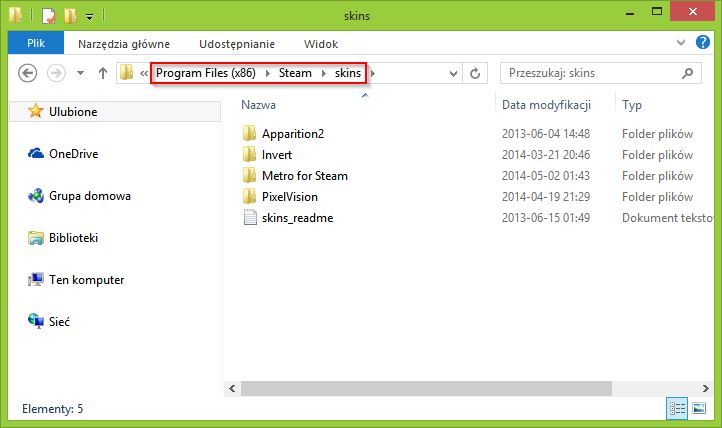
Każda skórka powinna znajdować się w osobnym podfolderze katalogu Skins. Gdy już umieścimy skórkę w odpowiednim miejscu, to pora ponownie uruchomić Steama. Następnie klikamy w menu "Steam" i wybieramy "Ustawienia".

Przechodzimy do zakładki "Interfejs", a następnie z rozwijanego menu po prawej stronie wybieramy skórkę, której chcemy używać i potwierdzamy przyciskiem OK. Steam poprosi o zrestartowanie programu w celu zaaplikowania skórki - klikamy Restartuj i czekamy.
Przykładowe skórki, na które warto zwrócić uwagę
Poniżej znajduje się kilka skórek, które mi osobiście przypadły do gustu i uważam, że są wykonane na dobrym poziomie.
1. Pixel Vision
Bardzo ładna modyfikacja podstawowego stylu Steama. Nie odchodzi za bardzo od oryginalnego wyglądu, zamiast tego stara się wprowadzić więcej dbałości o detale. Przyciski są bardziej wypukłe, a czcionki mają poprawione cieniowanie. W odpowiednich miejscach mają nałożone efekty wcięć i wgłębień, a paski tytułowe są lepiej widoczne. Można tu wyczuć stylistykę znanom z systemów OS X.
![]()
Aby zainstalować, należy pobrać archiwum ZIP, a następnie z folderu "Full Instalation" przenieść folder "PixelVision" do katalogu ze skórkami w Steamie. Dodatkowo należy wypakować katalog "Fonts" z archiwum skórki i zainstalować znajdujące się w nim czcionki, gdyż są wymagane do prawidłowego wyświetlania wszystkich elementów.
2. Inverted
Tym razem coś dla fanów jasnych interfejsów. Inverted, to skórka z odwróconami kolorami, czyli dominuje tu biel i odcienie szarości zamiast czerni. Poza tym skórka jest w całości bazowana na oryginalnej kompozycji.
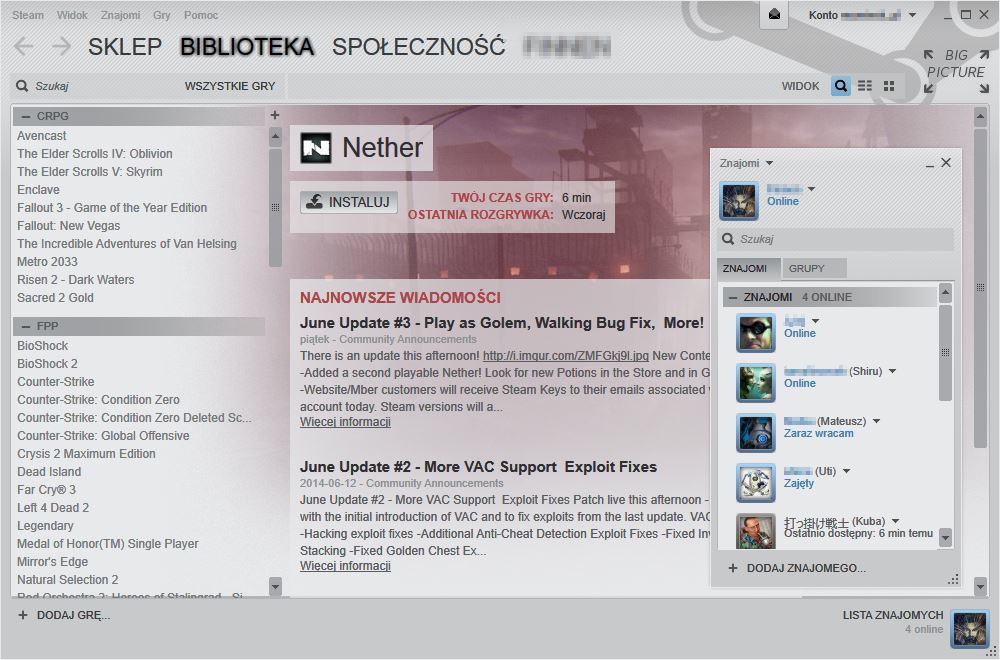
Przy instalacji wystarczy przenieść folder ze skórką do katalogu Skins w Steamie.
3. Apparition
Apparition to ciemna skórka, która dodaje nieco bardziej minimalistyczny i zwarty wygląd, wciąż pozostając miłą dla oka. Ciemne, nieco materiałowe tło dodaje elegancki wygląd, a odpowiednia kolorystyka czcionek sprawia, że wszystko jest dobrze widoczne.
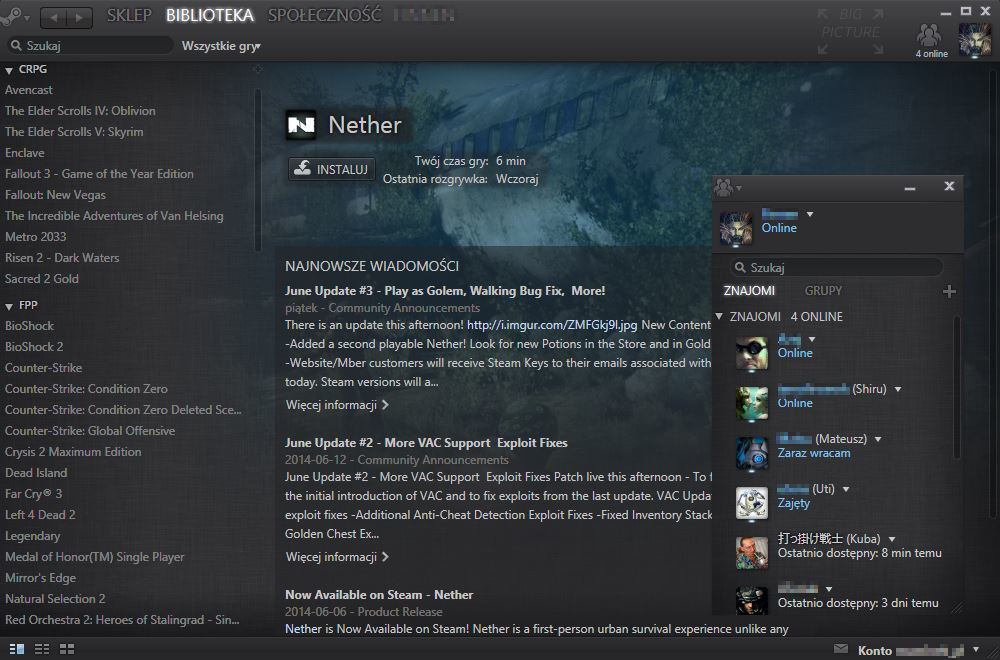
Instalacja jest również bardzo prosta - nie musimy instalować żadnych dodatkowych czcionek, wystarczy przenieść folder z archiwum skórki do katalogu Skins w Steamie.
Coś dla fanów Windowsa 8 i płaskiego wyglądu. Metro for Steam posiada ciemny wygląd, ale zmienia nieco układ elementów. Głowne menu znajdziemy w górnym prawym rogu pod ikoną koła zębatego - z jego poziomu możemy dodawać nowe gry, a także wchodzić do ustawień.
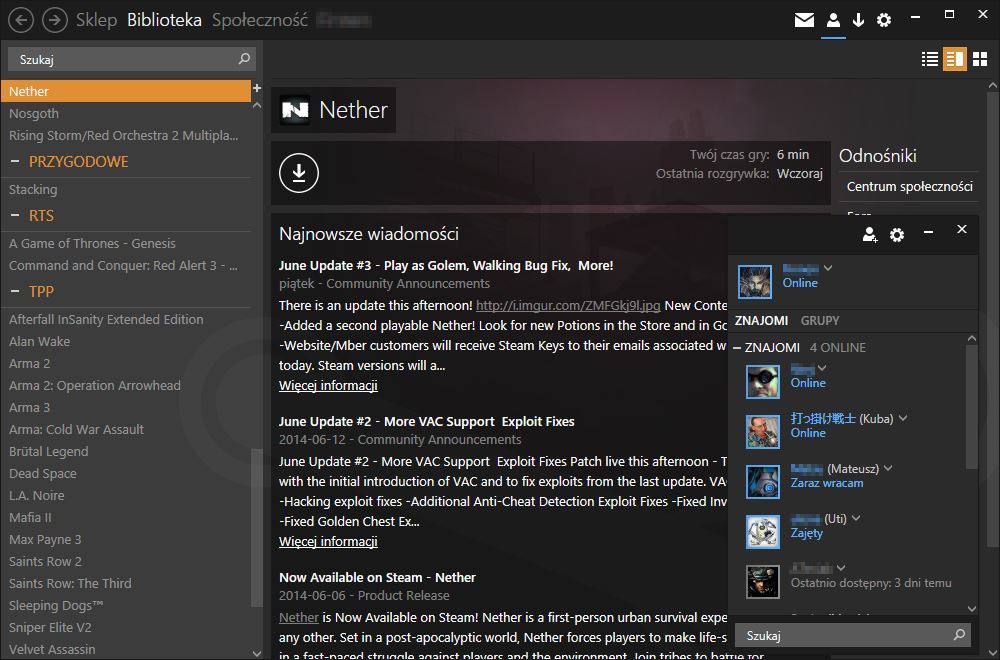
Sam wygląd jest dość spłaszczony i lekki - zgodny z dzisiejszymi standardymi wizualnymi. To bardzo przyjemna skórka, która świetnie spisze się w systemie Windows 8. Przy instalacji wystarczy przenieść folder skórki w odpowiednie miejsce, a także zainstalować jedną czcionkę.
